电脑bios怎么关闭软驱?如何关闭开机软驱检测功能?
电脑bios怎么关闭软驱?
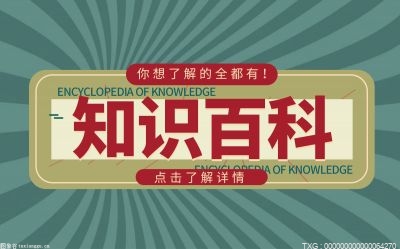
1、在电脑开机的时候一直在键盘按DELETE键进入BIOS界面;
2、然后打开standard coms features,接着用键盘上面的方向键选择到Drive A,之后回车,选择“NONE”(关闭)或者“DISABLE”,然后回车。
3、最后在键盘按下F10保存一下即可了。
通过上面的方法就可以简单的在BIOS中将软驱关闭掉了,感兴趣的朋友可以自己尝试操作一下吧,bios的功能有很多,你也可以在bios中更改硬盘模式等,希望上面的方法可以给大家带来一定的帮助。
下面小编再给大家补充第二种禁用软驱的方法,也就是在windows系统的“设备管理器”中禁用,界面:
右键选项并禁用“软盘驱动器”
在此处禁用后“我的电脑”里面再也没有“3.5英寸软盘”的盘符啦!
如何关闭开机软驱检测功能?
1、打开电脑电源,在屏幕出现“Press DEL to enter Setup”提示信息时,按“Del”键。
2、选中“Advanced BIOS Features(高级BIOS功能设置)”选项,并按回车键。
3、选中“Boot Up Floppy Seek(开机软驱检测)”选项,然后按回车键打开“Boot Up Floppy Seek”对话框。选中Disabled选项并按回车键。
4、按Esc键返回BIOS设置主界面,选中“Save & Exit Setup”(存储并结束设置)选项,并按回车键。在打开的对话框中按Y键保存设置并退出BIOS程序,这样即可关闭开机软驱检测功能。
5、开机软驱检测功能已关闭,电脑可以正常开机。
- 1 电脑bios怎么关闭软驱?如何关闭开机软驱检测功能?
- 2 电脑桌面字体有阴影怎么办?如何放大电脑桌面字体和图标?
- 3 魔兽世界至尊天神日常在哪接?至尊天神声望刷哪些五人本?
- 4 虚拟网短号查长号怎么查?怎么查自己的虚拟网短号是多少?
- 5 qq能上网页打不开怎么回事?QQ可以上网页打不开怎么办?
- 6 手机连接电脑不显示内存卡怎么办?内存卡能直接插电脑吗?
- 7 无法删除访问被拒绝怎么办?如何强制删除拒绝访问的文件?
- 8 本地连接图标不见了怎么办?本地连接被禁用怎么开启?
- 9 荣获体育总局自剑中心认可!如鱼得水守护系列成为国家运动员备战保障产品
- 10 欣畅金山生产基地完成升级揭幕,或将迎来品牌发展新阶段
